Düzeltme: Kuruluşunuzun Verileri Buraya Yapıştırılamaz

Kuruluş verilerinizi belirli bir uygulamaya yapıştıramıyorsanız, sorunlu dosyayı kaydedin ve verilerinizi yeniden yapıştırmayı deneyin.
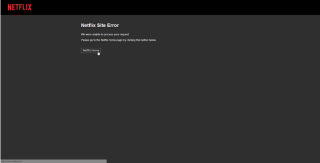
Netflix, Coronavirüs salgını ortaya çıkmadan önce bile bizi “sosyal mesafeye” uymaya teşvik eden tüm zamanların en sevdiğimiz arkadaşıdır. Evet, burada dürüst olmalısın! Ve özellikle şimdi, bu kendi kendini karantinaya alma aşamasında, Netflix bu zor zamanlarda bizi eğlendirmek için oldukça iyi bir iş çıkarıyor. Netflix'te en sevdiğimiz dizileri aşırı derecede izlemekten daha iyi bir zevk olamaz, değil mi? Sıkılmış olsak da olmasak da, Netflix gidilecek yerimiz.
Şöhretten bahsetmişken, Netflix şüphesiz çevrimiçi akış hizmetleri segmentinde bir devrim getirdi. Netflix, şüphesiz 158 milyondan fazla ücretli üyelikle dünya çapında en popüler, önde gelen eğlence hizmetlerinden biridir.
Hepimiz Netflix bağımlısıyız ve bundan daha acı gerçek yok!

Resim kaynağı: Popüler Bilim
Ama durun, ekranda Netflix Site Hatasını gördüğümüz anda kalbimiz bir anda atmıyor mu?
“ Netflix Site Hatası
İsteğinizi işleme koyamadık.
Lütfen aşağıdaki düğmeyi tıklayarak Netflix ana sayfasına gidin .
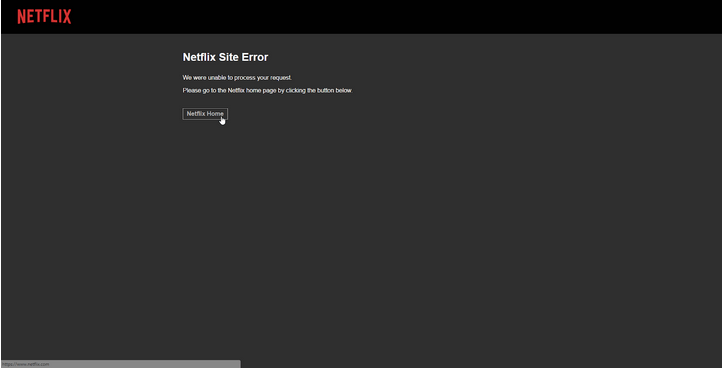
Resim Kaynağı: Reddit
Merak etme! Kıyamet henüz gelmedi. Bu nedenle, ekranınızda bu hatayı görürseniz, kesintisiz bir akış deneyiminin keyfini çıkarmak için Netflix Site Hatasını düzeltmenize yardımcı olacak birkaç yolu burada bulabilirsiniz.
Netflix Site Hatası Nasıl Çözülür?
Gelin ve bu sorun giderme çözümlerini hızlıca keşfedelim.
Farklı Bir Cihazdan Oturum Açın
En temel düzeltmeden başlayarak Netflix, sorunun devam edip etmediğini kontrol etmek için farklı bir cihazdan oturum açmanızı önerir. Ancak bunu yapmadan önce, birincil cihazınızdan Netflix oturumunu kapattığınızdan emin olun.

Görüntü Kaynağı: CNET
Diğer cihazda başarılı bir şekilde akış gerçekleştirebiliyorsanız, iyi ve güzel, ancak ekranda hala aynı mesajı görüyorsanız, Netflix kullanımı düzeltene kadar biraz bekleyin ve ardından birkaç saat sonra akışı deneyin.
Netflix Çerezlerini Temizle
“Netflix Site Hatası” çoğunlukla ağ bağlantısı sorunları nedeniyle veya tarayıcı önbelleğinizin yenilenmesi gerektiğinde ortaya çıkar. Bunu düzeltmek için güvenilir bir çözüm, hesabınızdaki Netflix çerezlerinden ve verilerinden kurtulmaktır.

Resim Kaynağı: Socialclu
Bunu yapmak için hesabınıza kaydolun ve Netflix Çerez Ayarları sayfasını ziyaret edin . Çerezleri ve tarama verilerini silin. Bundan sonra, hesabınızdan otomatik olarak çıkış yapacaksınız. Sorunu çözüp çözmediğini kontrol etmek için tekrar kaydolun.
Tarayıcıyı veya Uygulamayı Yeniden Başlatın
Evet, bazen tarayıcınızı yeniden başlatmak da “Netflix Site Hatası”nı düzeltmenize yardımcı olabilir. Bir web tarayıcısında Netflix hesabınızda oturum açtıysanız, tarayıcıyı kapatın ve ardından yeniden başlatın. Akıllı telefonunuzda veya tabletinizde Netflix izliyorsanız, uygulamayı kapatıp birkaç dakika sonra yeniden başlatarak da aynısını yapabilirsiniz.
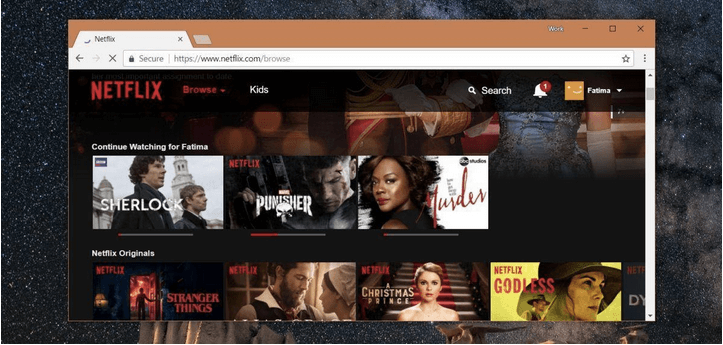
Resim Kaynağı: Bağımlılık Yapan İpuçları
Ayrıca, sorun devam ederse, Netflix hesabınıza giriş yapmak için farklı bir tarayıcı da deneyebilirsiniz. Bu durumda, sorunun tarayıcıya özel mi yoksa genel mi olduğundan emin olacaksınız.
Cihazı ve WiFi Ağını Yeniden Başlatın
Bazen basit bir yeniden başlatma, çoğu karmaşık teknik sorunun çözümüdür. Bu nedenle, evet, paniğe kapılıp hüsrana uğramadan önce, cihazınızı yeniden başlattığınızdan ve ardından hatayı düzeltip düzeltmediğini görmek için Netflix'i yeniden başlattığınızdan emin olun.
Resim Kaynağı: Nasıl Geek Yapılır
Buna ek olarak, yapmanız gerekenler burada. WiFi yönlendiricinizi kapatın ve 20-30 saniye sonra yeniden başlatın. Ekranda hala hata mesajı alıp almadığınızı kontrol etmek için Netflix'i yenileyin.
Çözüm
İşte "Netflix Site Hatası" sorununu düzeltmek için birkaç geçici çözüm. Bu çözümlerin, Netflix'te en sevdiğiniz programları ve filmleri tekrar tekrar izlemeye başlayabilmeniz için sorunun üstesinden gelmenize yardımcı olacağını umuyoruz.
Ayrıca Okuyun: Bir Netflix tutkunu musunuz? Akış deneyiminizden en iyi şekilde yararlanmak için bu 9 harika Netflix ipucuna, püf noktasına ve tüyolara göz atın.
İyi şanlar!
Kuruluş verilerinizi belirli bir uygulamaya yapıştıramıyorsanız, sorunlu dosyayı kaydedin ve verilerinizi yeniden yapıştırmayı deneyin.
Microsoft Rewards ile Windows, Xbox ve Mobile platformlarında nasıl en fazla puan kazanabileceğinizi öğrenin. Hemen başlayın!
Windows 10
Skyrim'in sinir bozucu sonsuz yükleme ekranı sorununu çözerek daha sorunsuz ve kesintisiz bir oyun deneyimi sağlamanın etkili yöntemlerini öğrenin.
HID şikayetli dokunmatik ekranımla aniden çalışamaz hale geldim. Bilgisayarıma neyin çarptığı konusunda hiçbir fikrim yok. Eğer bu sizseniz işte bazı düzeltmeler.
PC'de canlı web seminerlerini kaydetmenin yararlı yollarını öğrenmek için bu kılavuzun tamamını okuyun. Windows 10, 8, 7 için en iyi web semineri kayıt yazılımını, üst ekran kaydediciyi ve video yakalama araçlarını paylaştık.
iPhone'unuzu bilgisayara bağladıktan sonra karşınıza çıkan açılır pencerede yanlışlıkla güven butonuna tıkladınız mı? Bu bilgisayara güvenmemek istiyor musunuz? Ardından, daha önce iPhone'unuza bağladığınız bilgisayarların güvenini nasıl kaldıracağınızı öğrenmek için makaleyi okuyun.
Ülkenizde akış için mevcut olmasa bile Aquaman'i nasıl yayınlayabileceğinizi bilmek ister misiniz? Okumaya devam edin ve yazının sonunda Aquaman'in keyfini çıkarabileceksiniz.
Bir web sayfasını kolayca PDF olarak nasıl kaydedeceğinizi öğrenin ve web içeriğini çevrimdışı erişim ve paylaşım için taşınabilir PDF dosyalarına dönüştürmek için çeşitli yöntem ve araçları keşfedin.
PDF belgelerinize not ekleyin - Bu kapsamlı kılavuz, bir PDF belgesine farklı yöntemlerle not eklemenize yardımcı olacaktır.








